Windows10 | 自動アップデート・再起動を停止する方法
Windows10で自動アップデート・再起動を停止する方法を紹介しています。
Windows10の自動アップデートでは、設定したアクティブ時間内だと、更新のリマインダー通知が届きます。
アクティブ時間との関係性
設定したアクティブ時間外であれば更新のリマインダー通知なしで自動アップデートによる再起動が実行されます。
アクティブ時間を設定するとアクティブ時間内であれば通知が届き更新するかどうかを選択可能、アクティブ時間外でかつスリープ状態であればWindowsの自動更新処理は自動的に行われる様になります。
アクティブ時間の設定方法
Windows設定から「更新とセキュリティ」ー「アクティブ時間の設定」にてアクティブ時間を設定可能です。
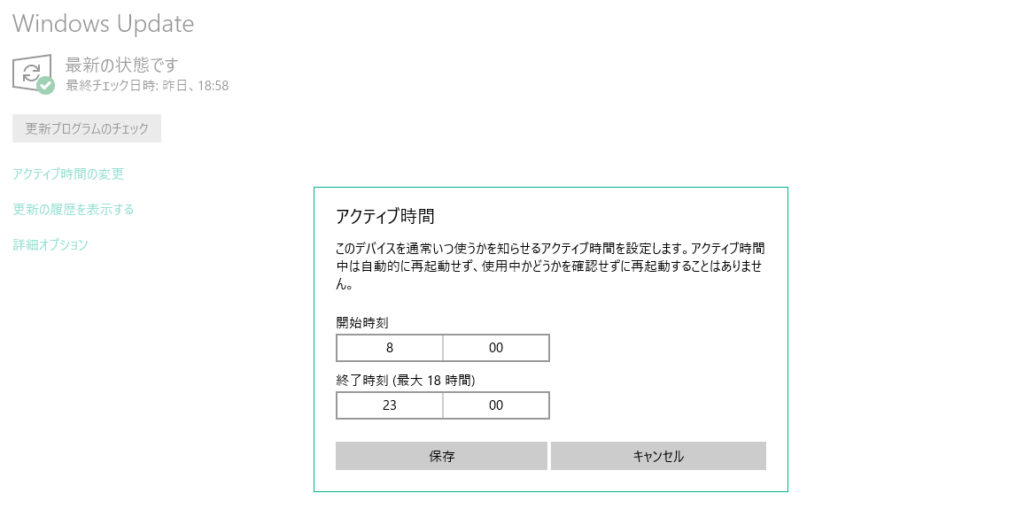
主にPCを利用している時間帯で開始時間と終了時間を設定します。
範囲は最大18時間以内にする必要があります。
Windowsアップデートの自動更新を停止する方法
作業に使っているPCだとアクティブ時間外であっても自動更新と再起動が困る場合があります。
Windows10では、アクティブ時間外であっても最大35日間(※)の自動で更新・再起動を停止する様に設定する事が可能です。
方法は、Windows設定から「更新とセキュリティ」ー「詳細オプション」から「更新の一時停止」のチェックをオンにします。
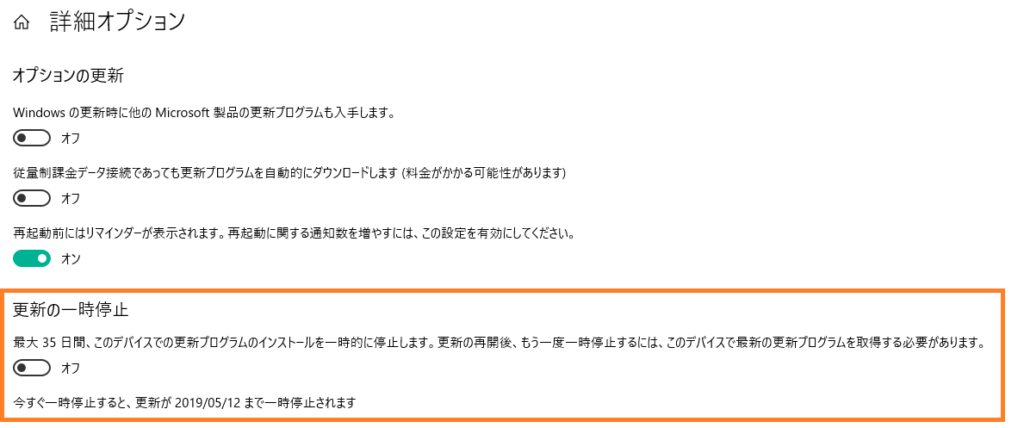
自動更新停止の解除
設定後、一度オフにするか35日を過ぎると更新データの有無がチェックされます。
最大35日は最新のWindowsアップデートの実装日ではなく、設定をオンにした日時からカウントされます。
この期間中はWindowsアップデートが自動では行われなくなりますが、手動で更新データの有無をチェックをしてアップデートする事は可能です。